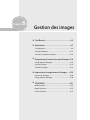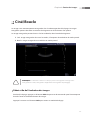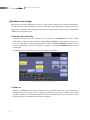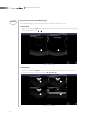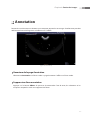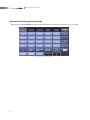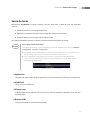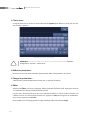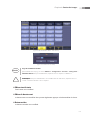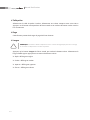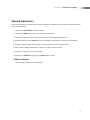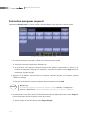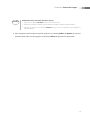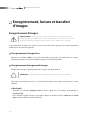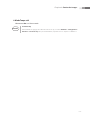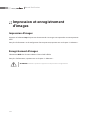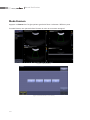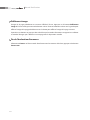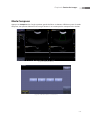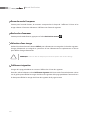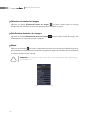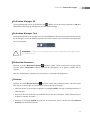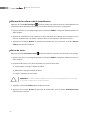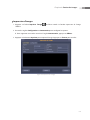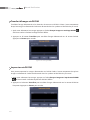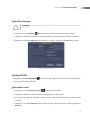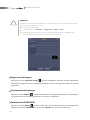Ciné/Boucle .......................................................6-3
Annotation .......................................................6-7
Saisie de texte ........................................................................... 6-9
Saisie d'indicateurs ...............................................................6-13
Saisie d'un marqueur corporel .........................................6-14
Enregistrement, lecture et transfert d'images 6-16
Enregistrement d'images ...................................................6-16
Lecture d'images ...................................................................6-18
Transfert d'images .................................................................6-19
Impression et enregistrement d'images .... 6-20
Impression d'images ............................................................6-20
Enregistrement d'images ...................................................6-20
SONOVIEW ..................................................... 6-21
Mode Examen .........................................................................6-22
Mode Comparer .....................................................................6-25
Outils d'examen .....................................................................6-27
Chapitre6
Gestion des images


6-3
Chapitre6 Gestion des images
Ciné/Boucle
Les images sont automatiquement enregistrées dans la mémoire pendant le balayage. Les images
enregistrées peuvent être utiles au moment du diagnostic ou de l'évaluation d'un patient.
Les images enregistrées peuvent être en Ciné ou en Boucle, selon le mode de diagnostic.
X
Ciné: images enregistrées dans tous les modes, à l'exception du modeM et du mode spectral.
X
Boucle: images enregistrées en modeM et en mode spectral.
[Figure 6.1 Ciné/Boucle]
REMARQUE: Les fonctions suivantes ne sont pas prises en charge pour les images Ciné :
Changement de sonde, Changement d'application et Changement de préréglage.
Début et n de l'évaluation des images
Pendant le balayage, appuyez sur le bouton Geler du panneau de commandes pour l'interrompre et
basculer l'unité en mode d'évaluation des images.
Appuyez à nouveau sur le bouton Geler pour revenir au mode de balayage.

6-4
Manuel d'utilisation
Évaluation des images
Pour évaluer une image, déplacez le curseur sur la barre Ciné ou Boucle dans la zone d'informations
de l'utilisateur. Vous pouvez déplacer le curseur à l'aide de la boule roulante pour parcourir les images
enregistrées. Le nombre total d'images enregistrées et le numéro de l'image en cours d'évaluation
s'achent en regard de la barre.
Sélection de Ciné/Boucle
Sélectionnez l'image que vous souhaitez lire en appuyant sur Ciné/Boucle sur l'écran tactile.
Cette option n'apparaît que lorsque les modes Ciné et Boucle sont disponibles, comme c'est
le cas en mode M et en mode Doppler spectral. Choisissez Ciné ou Boucle en sélectionnant le
bouton correspondant de l'écran tactile ou en appuyant sur le bouton Modier du panneau de
commandes.
Le menu de l'écran tactile change lorsque les images sont évaluées.
[Figure 6.2 Évaluation des images – Écran tactile]
Coupe 1er
Appuyez sur Coupe 1er et utilisez le bouton-cadran de l'écran tactile. Vous pouvez indiquer la
première image de la plage où vous souhaitez enregistrer l'image Ciné ou Boucle. Après avoir
spécié la position de la première image en tournant le bouton-cadran ou en utilisant la boule
roulante, appuyez sur le bouton-cadran pour l'enregistrer.

6-5
Chapitre6 Gestion des images
Coupe dern
Appuyez sur Coupe dern et utilisez le bouton-cadran de l'écran tactile. Vous pouvez indiquer la
dernière image de la plage dans laquelle vous souhaitez enregistrer l'image Ciné ou Boucle. Après
avoir spécié la position de la dernière image en tournant le bouton-cadran ou en utilisant la boule
roulante, appuyez sur le bouton-cadran pour l'enregistrer.
Vitesse ciné
Appuyez sur Vitesse ciné et utilisez le bouton-cadran de l'écran tactile. Vous pouvez ajuster la
vitesse de lecture automatique pour Ciné ou Boucle en tournant le bouton-cadran. La plage de
réglage admissible est comprise entre 50 et 200%, par incréments/décréments de 50%.
Enregistr. Ciné
X
Mode Temps réel: appuyez sur le bouton Enr. du panneau de commandes.
X
Mode Gel: Appuyez sur le bouton Enregistr. Ciné de l'écran tactile. Vous pouvez enregistrer la
zone d'image spéciée en appuyant sur le bouton-cadran.
L'image enregistrée s'ache dans la liste des vignettes et peut être rechargée ou relue en mode de
balayage ou SONOVIEW.
Vous pouvez choisir Ciné ou Boucle.
Lecture ciné
Appuyez sur le bouton Lecture ciné de l'écran tactile. Vous pouvez arrêter ou reprendre la lecture
d'une image en appuyant sur le même bouton.
Aperçu d'images en mode Multi-images
Seules les images présentes dans une zone active peuvent être évaluées. Pour évaluer les images
d'une autre zone, modiez la zone active à l'aide du bouton Dual ou Quad de l'écran tactile. Autre
méthode: après avoir sélectionné Pointeur sur le panneau de commandes, placez le curseur dans la
zone à activer, puis appuyez sur le bouton Dénir du panneau de commandes.

6-6
Manuel d'utilisation
Conseils!
Disposition de l'écran en mode Multi-images
En mode Multi-images, les images Ciné récentes s'affichent par défaut à l'écran.
X
Mode Dual
Appuyez sur le bouton Dual de l'écran tactile pour afficher l'image Ciné actuelle et l'image Ciné
la plus récente dans l'ordre
1
g
2
.
1 2
[Figure 6.3 Mode Dual]
X
Mode Quad
Appuyez sur le bouton Quad de l'écran tactile pour afficher l'image Ciné actuelle et les trois
images Ciné les plus récentes dans l'ordre
1
g
2
g
3
g
4
.
1
3
2
4
[Figure 6.4 Mode Quad]

6-7
Chapitre6 Gestion des images
Annotation
Permet de saisir du texte, un indicateur ou un marqueur corporel sur une image. Cette fonction peut être
utile lorsque la zone de diagnostic se diérencie ou s'ache.
[Figure 6.5 Annotation]
Ouverture de la page Annotation
Sélectionnez Annotation sur l'écran tactile. La page Annotation s'ache sur l'écran tactile.
Suppression d'une annotation
Appuyez sur le bouton Eacer du panneau de commandes. Tout le texte, les indicateurs et les
marqueurs corporels insérés sont supprimés de l'écran.

6-8
Manuel d'utilisation
Fermeture de la page Annotation
Appuyez sur le bouton Quitter du panneau de commandes ou sélectionnez Quitter sur l'écran tactile.
[Figure 6.6 Écran tactile Annotation]

6-9
Chapitre6 Gestion des images
Saisie de texte
Sélectionnez Annotation sur l'écran tactile et saisissez votre texte à l'aide de l'une des méthodes
suivantes:
X
Utilisez le clavier du panneau de commandes.
X
Appuyez sur le bouton Clavier de l'écran tactile, puis utilisez le clavier écran.
X
Utilisez le texte pré-saisi qui apparaît sur l'écran tactile.
Vous pouvez déplacer le curseur à l'aide de la boule roulante ou des èches du clavier.
Conseils!
Saisie rapide et Texte automatique
Les réglages Saisie rapide et Texte automatique peuvent être modifiés à partir du menu Utilitaire >
Conguration > Annoter > Cong. texte.
X
Saisie rapide : lorsque cette option est activée, vous pouvez appuyer sur une touche du clavier
lors du balayage pour activer immédiatement le mode de saisie de texte.
X
Texte automatique : cette fonction vous permet de saisir du texte automatiquement à
l'aide d'une abréviation. Lorsque la fonction Texte automatique est activée, la liste du texte
automatique apparaît à l'écran.
[Figure 6.7 Liste du texte automatique]
Application
Cette fonction permet de changer d'application. La liste de texte varie en fonction de l'application.
Mode Dual
L'écran passe en mode Dual.
Marque corp.
La fenêtre Marque corp. apparaît sur l'écran tactile. La liste des marqueurs corporels varie en fonction
de l'application.
Replace Lt/Rt
Change la direction du texte (droite ou gauche).

6-10
Manuel d'utilisation
Clavier écran
Charge le clavier écran sur l'écran tactile. Sélectionnez Symbol pour acher un écran an de saisir
des caractères spéciaux.
[Figure 6.8 Clavier écran – Écran tactile]
REMARQUE: Vous pouvez activer et désactiver le clavier écran à partir du menu Utilitaire >
Conguration > Annoter > Clavier écran.
Dénir les paramètres...
Placez le curseur à l'endroit souhaité et appuyez pour dénir l'emplacement du curseur.
Charger les paramètres ...
Cette fonction permet de replacer le curseur dans sa position de départ.
Éditer
Sélectionnez Éditer sur l'écran tactile pour acher la fenêtre ÉDITER LE TEXTE. Appuyez à nouveau
sur ce bouton pour fermer la fenêtre ÉDITER LE TEXTE.
Lorsque vous sélectionnez le texte que vous souhaitez modier sur l'écran tactile, la fenêtre Title
s'ache à l'écran. Une fois le nouveau texte saisi, appuyez sur OK pour enregistrer la modication.
Pour annuler, appuyez sur Annuler.
Pour modier une autre page, quittez la page actuelle en utilisant la fonction Page.

6-11
Chapitre6 Gestion des images
[Figure 6.9 Mode ÉDITER LE TEXTE – Écran tactile]
[Figure 6.10 Modification du texte]
Conseils!
Page de modication de texte
Pour modifier toute la page, accédez à Utilitaire > Conguration > Annoter > Cong. texte >
ÉDITER LE TEXTE. Pour plus d'informations, reportez-vous au chapitre 7 « Utilitaires ».
REMARQUE: Pour plus d'informations sur la modification des indicateurs, reportez-vous à la
section « Saisie d'indicateurs » de ce chapitre.
Eacer tout le texte
Tout le texte saisi est eacé.
Eacer le dernier mot
Le dernier texte saisi est eacé. Vous pouvez également appuyer sur le bouton F11 du clavier.
Retour arrière
Le dernier caractère saisi est eacé.

6-12
Manuel d'utilisation
Taille police
Sélectionnez la taille de police à utiliser. Sélectionnez une valeur comprise entre 10 et 30 en
appuyant sur le bouton correspondant de l'écran tactile ou en utilisant le bouton-cadran situé en
bas du moniteur.
Page
Cette fonction permet de changer la page de la liste de texte.
Langue
REMARQUE: Ce bouton s'affiche uniquement sur les versions du logiciel qui prennent en charge
les caractères asiatiques dans les noms de patient.
Appuyez sur le bouton Langue de l'écran tactile, puis utilisez le bouton-cadran. Sélectionnez la
langue d'achage en appuyant ou en tournant le bouton-cadran.
X
Alpha: achage en anglais
X
Coréen: achage en coréen
X
Japonais: achage en japonais
X
Chinois: achage en chinois

6-13
Chapitre6 Gestion des images
Saisie d'indicateurs
Cette fonction peut être utile lorsque la zone de diagnostic se diérencie ou s'ache. Vous pouvez entrer
jusqu'à 50indicateurs.
1. Sélectionnez Annotation sur l'écran tactile.
2. Sélectionnez Éditer, puis choisissez une forme d'indicateur.
3. Déplacez l'indicateur jusqu'à la position souhaitée à l'aide de la boule roulante.
4. Utilisez le bouton-cadran Angle de l'écran tactile pour sélectionner la direction de l'indicateur.
5. Ajustez le degré d'angle de l'indicateur à l'aide du bouton-cadran Degré d'angle.
6. Pour ajuster la taille de l'indicateur, appuyez sur Taille sur l'écran tactile.
7. Appuyez sur Page pour changer de page.
8. Appuyez sur Indicateur. Appuyez sur Quitter pour annuler.
Eacer le dernier ...
Seul le dernier indicateur entré est eacé.

6-14
Manuel d'utilisation
Saisie d'un marqueur corporel
Sélectionnez Marque corp. sur l'écran tactile. La fenêtre Marque corp. apparaît sur l'écran tactile.
[Figure 6.11 Mode Marque corp. – Écran tactile]
1. Une liste de marqueurs corporels s'ache sur le menu de l'écran tactile.
X
Cette liste varie selon l'application sélectionnée.
X
Au maximum, 30 marqueurs corporels peuvent être achés simultanément à l'écran. Si le
nombre de marqueurs corporels est supérieur à 30, utilisez le bouton-cadran Page de l'écran
tactile pour changer de page.
2. Appuyez sur le bouton correspondant au marqueur corporel souhaité. Le marqueur corporel
s'ache sur l'image.
X
Pour ajuster la taille du marqueur corporel, utilisez le bouton-cadran Taille.
Conseils!
Marque corp.
Pour modifier les réglages des marqueurs corporels, accédez à Utilitaire > Conguration >
Annoter > Marque corp.. Pour plus d'informations, reportez-vous au chapitre 7 « Utilitaires ».
3. Positionnez le curseur de la sonde à l'aide de la boule roulante. Utilisez le bouton-cadran Angle de
l'écran tactile pour ajuster l'angle du curseur de la sonde.
X
Ajustez l'angle à l'aide du bouton-cadran Degré d'angle.

6-15
Chapitre6 Gestion des images
Conseils!
Modication de la position d'un marqueur corporel
1. Appuyez sur le bouton Modier du panneau de commandes.
2. Déplacez le marqueur corporel jusqu'à la position souhaitée à l'aide de la boule roulante.
3. Appuyez de nouveau sur le bouton Modifier du panneau de commandes pour confirmer la
nouvelle position.
4. Pour enregistrer votre marqueur corporel, appuyez sur le bouton Dénir ou Quitter du panneau
de commandes. Pour annuler, appuyez sur le bouton Eacer du panneau de commandes.

6-16
Manuel d'utilisation
Enregistrement, lecture et transfert
d'images
Enregistrement d'images
AVERTISSEMENT: Vous devez toujours saisir le N° du patient car toutes les images sont
enregistrées selon ce numéro. L'échec de saisie du N° du patient peut entraîner une perte des
images précédemment enregistrées et/ou causer des erreurs critiques dans ces images.
Si les informations du patient ne sont pas saisies, l'écran Infos patient apparaît. Les images enregistrées
s'achent dans la zone des vignettes.
Enregistrement d'images xes
Appuyez sur le bouton Geler, puis sur le bouton Enr. du panneau de commandes. Les images
enregistrées peuvent ensuite être modiées et gérées à l'aide de SONOVIEW.
Enregistrement d'images multi-images
Enregistrez les images à l'aide de la fonction Conserver clip, Ut.2 ou Ut.3.
REMARQUE: En mode Dual/Quad, seule l'image Ciné de la zone active est enregistrée.
Selon l'état actuel (gelé ou actif ), il est possible d'enregistrer des images multi-images de deux
manières:
Mode gelé
Appuyez sur le bouton Enregistr. Ciné de l'écran tactile ou sur le bouton correspondant à
Conserver clip.
Pour spécier la plage d'images à enregistrer, utilisez les boutons-cadrans Coupe 1er et Coupe
dern de l'écran tactile ou la boule roulante.

6-17
Chapitre6 Gestion des images
Mode Temps réel
Sélectionnez Enr. sur l'écran tactile.
Conseils!
Conserver clip
Pour modifier les réglages de la fonction Conserver clip, accédez à Utilitaire > Conguration >
Général > Conserver clip. Pour plus d'informations, reportez-vous au chapitre 7 « Utilitaires ».

6-18
Manuel d'utilisation
Lecture d'images
Les images enregistrées peuvent être lues dans SONOVIEW ou un mode de diagnostic.
Lecture d'images dans SONOVIEW
REMARQUE: Reportez-vous à la section « SONOVIEW » de ce chapitre.
Lecture d'images en mode de diagnostic
Utilisez le bouton Pointeur du panneau de commandes. Notez que cette fonction est uniquement
disponible lorsque des images sont enregistrées dans la liste de vignettes.
1. Appuyez sur le bouton Pointeur pour acher le curseur à l'écran.
2. Sélectionnez une image dans la zone des vignettes pour la lire à l'écran. L'image sélectionnée est
lue dans la zone d'image.
En mode Multi, vous pouvez indiquer un emplacement et lire une image. L'achage 3D est chargé
pour les images 3D.

6-19
Chapitre6 Gestion des images
Transfert d'images
ACCUVIX A30 vous permet de transférer des images sur le système PACS prenant en charge DICOM.
Vous pouvez transférer automatiquement toutes les images enregistrées ou sélectionner une image et
la transférer manuellement. Pour plus d'informations sur les réglages du serveur DICOM et les opérations
DICOM, reportez-vous à la section «DICOM» du chapitre7 «Utilitaires».
Transfert d'images en mode de diagnostic
Vous pouvez transférer des images automatiquement. Les images sont transférées à l'aide de la
méthode de transmission du serveur de stockage.
Conseils!
Réglages DICOM
Pour configurer le serveur DICOM, accédez à Utilitaire > Conguration > DICOM. Pour plus
d'informations, reportez-vous au chapitre 7 « Utilitaires ».
Transfert d'images à partir de SONOVIEW
Vous pouvez transférer des images manuellement. Les deux méthodes suivantes sont disponibles:
Envoi d'un examen
Envoyez toutes les images correspondant à un examen.
1. Sélectionnez un examen dans la Liste d'examens.
2. Appuyez sur le bouton Envoyer en bas de l'écran. Toutes les images de l'examen sélectionné
sont envoyées.
Envoi des images sélectionnées
Sélectionnez une image parmi les images d'un examen et envoyez-la.
1. Achez un examen sur l'écran SonoView.
2. Sélectionnez une image.
3. Appuyez sur l'icône Envoyer image vers stockage DICOM
en bas de l'écran. Les images
sélectionnées sont envoyées.

6-20
Manuel d'utilisation
Impression et enregistrement
d'images
Impression d'images
Appuyez sur le bouton Impr. du panneau de commandes. Les images sont imprimées via une imprimante
écho.
Pour plus d'informations sur la conguration d'une imprimante, reportez-vous au chapitre7 «Utilitaires».
Enregistrement d'images
Sélectionnez DVR dans le menu Utilitaire. L'écran DVR s'ache.
Pour plus d'informations, reportez-vous au chapitre7 «Utilitaires».
ATTENTION: Vérifiez la capacité du support avant de procéder à l'enregistrement.
La page charge ...
La page charge ...
La page charge ...
La page charge ...
La page charge ...
La page charge ...
La page charge ...
La page charge ...
La page charge ...
La page charge ...
La page charge ...
La page charge ...
La page charge ...
La page charge ...
-
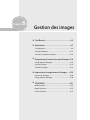 1
1
-
 2
2
-
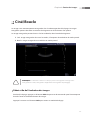 3
3
-
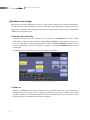 4
4
-
 5
5
-
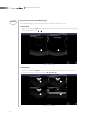 6
6
-
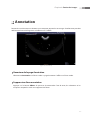 7
7
-
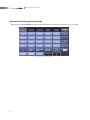 8
8
-
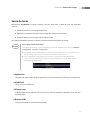 9
9
-
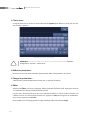 10
10
-
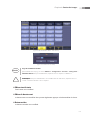 11
11
-
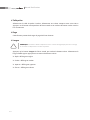 12
12
-
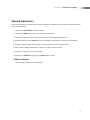 13
13
-
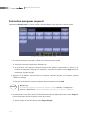 14
14
-
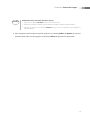 15
15
-
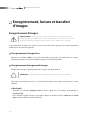 16
16
-
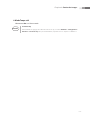 17
17
-
 18
18
-
 19
19
-
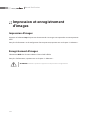 20
20
-
 21
21
-
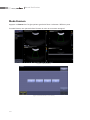 22
22
-
 23
23
-
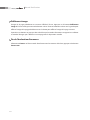 24
24
-
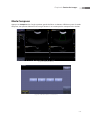 25
25
-
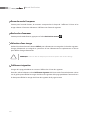 26
26
-
 27
27
-
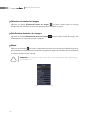 28
28
-
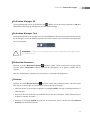 29
29
-
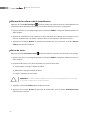 30
30
-
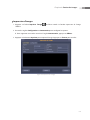 31
31
-
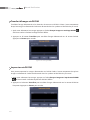 32
32
-
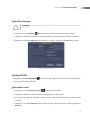 33
33
-
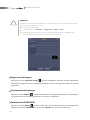 34
34
Documents connexes
-
Samsung SONOACE R7 Manuel utilisateur
-
Samsung ACCUVIX A30 Manuel utilisateur
-
Samsung H60 Manuel utilisateur
-
Samsung SONOACE R7 Manuel utilisateur
-
Samsung ACCUVIX A30 Manuel utilisateur
-
Samsung H60 Manuel utilisateur
-
Samsung ACCUVIX A30 Manuel utilisateur
-
Samsung SONOACE R7 Manuel utilisateur
-
Samsung SONOACE R7 Manuel utilisateur
-
Samsung MYSONO U6 Manuel utilisateur